Fix versuchte ausgeführt von noexexecute speicher blau Bildschirm in Windows 10
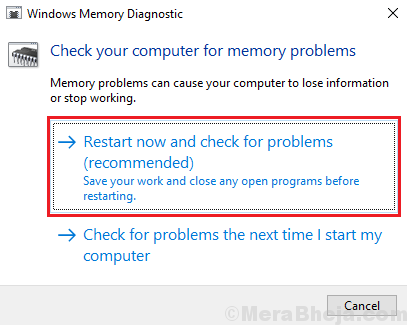
- 3331
- 1080
- Ilja Köpernick
Blue Screen of Death Fehlern waren schon immer Schrecken für Windows -Benutzer. Sie schalten das System sofort ab und der Benutzer kann alle nicht gespeicherten Daten verlieren. Manchmal sind sie sehr schwer zu lösen, insbesondere wenn sie innerhalb von Sekunden nach dem Booten des Systems auftreten.
Ein solcher bekannter BSOD -Fehler ist Versuchte_execute_of_noexecute_memory.
Dieser Fehler kann alle paar Tage oder in einer Stunde mehrmals auftreten. Im Falle eines letzteren ist es möglicherweise schwierig zu lösen, aber wir können, wenn wir schnell genug sind.
Ursache
Wie die meisten BSOD -Fehler ist die Ursache hinter diesem Fehler ein Problem mit den Treibern. Daher würden wir die Fehlerbehebung planen, um das Problem entsprechend zu beheben.
Probieren Sie die folgenden Lösungen nacheinander aus:
Inhaltsverzeichnis
- Lösung 1] Überprüfen Sie den RAM
- Lösung 2] Windows aktualisieren
- Lösung 3] Aktualisieren Sie die Treiber
- Lösung 4] Deinstallieren Sie problematische oder redundante Programme
- Lösung 5] Überprüfen Sie die Hardwarekomponenten
Lösung 1] Überprüfen Sie den RAM
Der Grund für diesen spezifischen BSOD -Fehler ist, dass der Speicher des Systems übernommen wird. Wenn es mit einem neuen System passiert, prüfen Sie bitte, ob es über ausreichende RAM verfügt. Z.B. Als ich meinen ersten Windows 10 -PC kaufte, betrug die minimale RAM -Anforderung 2 GB und genau das hatte ich in meinem System. Aber sobald ich mehr Programme installierte, verlangsamte sich das System und begann zu stürzen. Daher müssen Sie möglicherweise in Betracht ziehen, RAM trotz der zusätzlichen Kosten zum System hinzuzufügen.
Wenn das System früher gut funktioniert und in letzter Zeit mit diesem Problem konfrontiert ist, müssen Sie möglicherweise überprüfen, ob einer der RAM -Chips gelockert wurde oder für andere damit verbundene Probleme.
Eine gute Möglichkeit, die Situation zu überprüfen, ist die Windows -Speicherdiagnose.
1] Presse Win + r Um das Auslauffenster zu öffnen. Typ mdSched und drücken Sie die Eingabetaste, um die zu öffnen Windows -Speicher -Diagnosefenster.
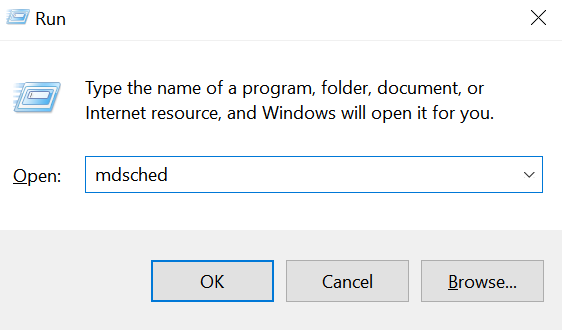
2] Klicken Sie auf Jetzt neustarten und nach Problemen überprüfen (empfohlen).
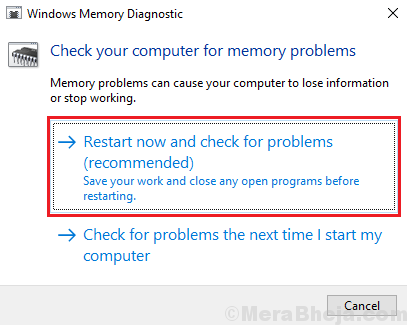
Dadurch wird das System neu gestartet und die Situation mit dem RAM klargestellt. Wenn der Widder bei schlechter Gesundheit ist, können Sie es ersetzen, ihn zu ersetzen.
Lösung 2] Windows aktualisieren
Das Aktualisieren von Windows ist eine bekannte und einfache Lösung, die auf wundersame Weise gut funktioniert.
Gehen Sie zu Einstellungen> Aktualisieren und Sicherheit und aktualisieren Sie Ihren Windows 10 -PC.
Lösung 3] Aktualisieren Sie die Treiber
Wie bereits erwähnt, kann sich die genaue Ursache unterscheiden, aber alle Blue -Screen von Todesfehlern haben ihre Wurzeln in Problemen mit den Treibern. Die Aktualisierung der Treiber ist daher ein entscheidender Schritt, während Sie versuchen, diese Fehler zu beheben.
Lösung 4] Deinstallieren Sie problematische oder redundante Programme
Da das Problem mit der Übersteuerung des Speichers war, außer dem physischen RAM zu überprüfen, müssen wir Probleme mit Programmen klären. Verstehen Sie, dass ein System einen begrenzten RAM -Speicher hat (es sei denn, Sie waren übereifrig mit dem RAM) und einige Anwendungen benötigen viel RAM -Speicher. Daher würden wir nach nicht überprüften Programmen, schweren Programmen und schweren Spielen suchen. Wir müssten entscheiden, was alles deinstallieren, um die Belastung des Systems zu erleichtern.
1] Presse Win + r Um das Auslauffenster zu öffnen. Geben Sie das Bedienfeld ein und drücken Sie die Eingabetaste, um das Fenster "Bedienfeld" zu öffnen.
2] gehen zu Programme und Funktionen. Überprüfen Sie in der Liste der Programme die problematischen und klicken Sie mit der rechten Maustaste und deinstallieren Sie sie.
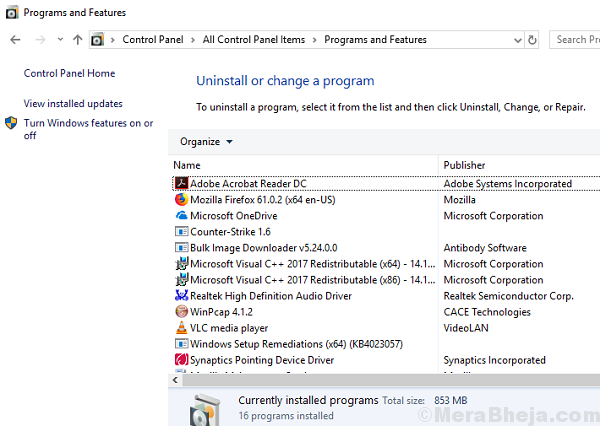
Lösung 5] Überprüfen Sie die Hardwarekomponenten
Das Problem kann auch durch störende Peripheriegeräte verursacht werden. Wie bereits erwähnt, werden BSOD -Fehler durch problematische Treiber verursacht. Die Treiber könnten auch durch unbeabsichtigte Hardware installiert werden.
Entfernen Sie daher neu angeschlossene Hardwarekomponenten und entfernen Sie, wenn möglich alle anderen Peripheriegeräte als die grundlegenden (Tastatur, Maus usw.). Überprüfen Sie, ob es beim Problem hilft.
- « Beheben Sie festgefahren bei der Überprüfung der Netzwerkanforderungen in Windows 10/11
- Beheben Sie die Sitzung Microsoft Security Client Oobe gestoppt Fehler 0xc000000d »

